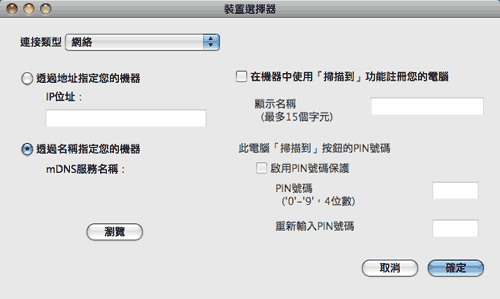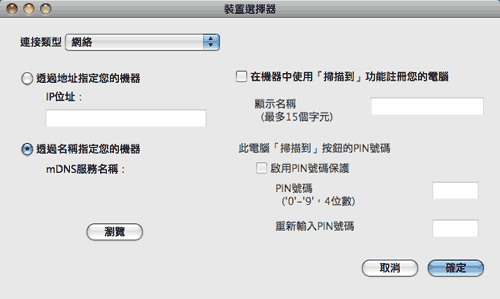如果您想在網路設備上進行掃描,請點擊 Macintosh HD/資源庫/Printers/Brother/
Utilities/DeviceSelector,然後從裝置選擇器應用程式中選擇網路設備。您也可以從 ControlCenter2 主螢幕的型號彈出式選單中選擇網路設備。如果您已遵循快速設置指導手冊中的網路安裝步驟安裝了 MFL-Pro Suite 軟體,則您無需再進行選擇。
若要將本設備作為網路掃描器使用,則必須設置設備的 TCP/IP 位址。您可以使用控制面板來設定或變更位址設定。
(請參閱網路使用說明書中的 控制面板設定。)

註釋
| | 進行網路掃描時,一台網路設備同時可以連接最多 25 個客戶端。例如,如果 30 個客戶端同時嘗試連接網路設備,則液晶螢幕上將不會顯示其中 5 個客戶端。 |
使用網路掃描前的準備
設置網路掃描
| 1 | 點擊 資源庫/ Printers/ Brother/ Utilities/ DeviceSelector, 然後點擊兩下 Device Selector。 裝置選擇器視窗將會顯示。您也可以在 ControlCenter2 中開啟此視窗。 |
| 2 | 透過 IP 位址或 mDNS 服務名稱指定您的設備。若要變更 IP 位址,請輸入新的 IP 位址。 您也可以從可用設備清單中選擇設備。請點擊瀏覽以顯示設備清單。 |
| 3 | 點擊確定。 |

註釋
| • | 若要使用設備上的掃描鍵功能,請勾選在機器中使用「掃描到」功能註冊您的電腦複選框,然後輸入您想在設備液晶螢幕上顯示的 Macintosh® 的名稱。您可以輸入最多 15 位字元。 |
| • | 如果您不想接收不需要的文件,請在 PIN 號碼和 重新輸入 PIN 號碼欄中輸入一個 4 位數的 PIN 號碼。若要向受 PIN 號碼保護的電腦發送資料,在掃描並向設備發送文件前液晶螢幕會提示您輸入 PIN 號碼。(請參閱 使用掃描鍵。) |